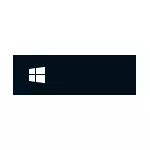
Instrukzio hau xehetasunak ikonoak dira Windows 10 barrako falta bada egoera zuzentzeko eta arazoa konpontzeko zer egin.
- barrako ikonoak itzultzeko Simple bideak
- Irtenbide osagarriak konpontzeko metodoak
- Bideo instrukzioa
Windows 10 barrako ikonoak itzultzeko Simple bideak
Lehenik eta behin, simple buruz hurbiltzen can laguntza azkar egoera zuzentzeko, ataza-barran ikonoak falta dira:
- Berrabiarazi zuzendaria: Horretarako, eskuin-klik Hasi botoia, hautatu "Task Manager" testuinguru menuan, Prozesuak fitxan, aurkitu "Explorer" fitxan, hautatu eta sakatu "Berrabiarazi".

- Check ikonoak barrako agertzen dira bada, ordenagailua berrabiarazi baduzu. Garrantzitsua: Egin zehazki berrabiatu bat, eta ez "itzali" sartzea jarraian. Bada bistaratuko dira, eta lana osatzeko eta ordenagailua piztu ondoren berrabiarazi ondoren, ataza-barran ikonoak desagertu dira, saiatu disable Windows 10 merkaturatu bizkorrik.
- Eskuz deskargatu eta instalatu bideo-txartela gidariak (diskretuak ez bakarrik, baina baita ere integratuta) gune ofiziala AMD, NVIDIA edo Intel from. grafikoak integratu baterako, gidariaren erabil dezakezu ordenagailu eramangarri fabrikatzaile edo ordenagailu plaka web ofiziala from - batzuetan bihurtzen da "gehiago" langile izan. Gidarien instalatu ondoren, berrabiarazi ordenagailua.
- Arazoa agertuko balitz, duela gutxi, eta sistema berreskuratzeko puntu bat baduzu, erabili horiek, xehetasun gehiago: Windows 10 berreskuratzeko puntu.
- Leihoak Hutsik ikonoak bistaratzeko ordez banakako ikonoak hasi bada, esan daiteke erreferentziatutako etiketa by programa hori kendu zen: you edo, gertatzen den, antivirus. Irtenbidea - Ezabatu barrako ikonoaren: Right click gainean - barrako batetik ezagutzeko.
- Bat-programak erabiltzen baduzu barrako itxura aldatzeko (adibidez: erdian, ataza-barran ikono nola jarri), teorikoki programak, hala nola ikonoak desagerpena ekar dezake. honen antzeko zerbait egiten hasi bazara, egiaztatu programa horiek erretiluan badira, prozesuak exekutatzen, automatikoki zerrendan - itxi programa eta ikusi arazoa konpondu bada.
metodoak aurrera jarraitu ondoren deskribatzen aurretik, egiaztatu badira karpeta kokatu behar dute, ataza-barran ikonoak bada. Honetarako:
- Ireki zuzendaria (horretarako gakoak sakatu dezakezu Irabazi + E.).
- Sartu AppData% \ Microsoft \ User Pinned \ Taskbare Explorer-en helbide barran, sakatu Sartu.
- Ireki den karpetan ikonoak falta dira.

- Han ez badago, honako hauek har daitezke:
- Ikonoak ataza barretik desmuntatu ziren
- Txapak galdu diren profil edo erabiltzaile karpetarekin arazoak dituzu. Kasu honetan, egiaztatu karpetaren edukia. C: \ erabiltzaile (C: \ users \) Erabiltzaile karpeta zahar bat badago, bertan AppData \ Ibiltaritza \ Microsoft \ Internet Explorer \ Quick Launch \ User Pinned \ Taskbar Ikonoak aurkituko dituzu eta 2. urratsean ireki dugun karpetan kopiatu daiteke.
- 4. urratsean ikonoik ez balego, ezingo duzu urrats hauetan egiten jarraitu: besterik gabe, ziurtatu ataza-barran: egin klik eskuineko botoiaren gainean etiketa edo programa exekutagarriaren fitxategian, elementu egokia hautatuta edo bada Beharrezkoa Hasierako menuan segurua: egin klik eskuineko botoiarekin - gainera - ziurtatu zeregin-barran.
Irtenbide osagarriak konpontzeko metodoak
Aurretik deskribatutako zuzenketarako ikuspegi errazak ez balu emaitza ekarri, aukera hauek erabiltzen saiatu zaitezke.Eskuzko garbiketa cache ikonoak
Batzuetan, ez da ikonorik garbitzeko cache ikono kaltetuak izan, jarraitu urrats hauei:
- Exekutatu komandoaren gonbita administratzailearen izenean.
- One-k komando hauek sartu ahal izango dituzu Sartu ondoren2Uinit.exe -show task Ikillo / IM Explorer.exe / F del / A / Q "% localappdata% \ ikoncache.db"% localappdata% \ Microsoft \ Windows \ Explorer \ ICONCACHECH * "
- Azken komandoa exekutatu ondoren, itxi komandoaren gonbita eta berrabiarazi ordenagailua.
Zuzenketa Windows 10 Erregistroan
Hurrengo urratsak egin aurretik, sistemaren berreskurapen puntua edo erregistroaren babes kopia bat sortzea gomendatzen dut, litekeena da zerbait gaizki doala. Ondoren:
- Sakatu teklak Irabazi + R. Sartu regedit. Eta sakatu ENTER erregistroko editorea irekitzeko.
- Joan Registryhkey_Classes_root \ Tokiko ezarpenak \ Software \ Microsoft \ Windows \ CurrentVersion \ Traynotify
- Ezabatu atal honetan parametroak izenekin IConstroams. eta Pastikonsstream

- Errepikatu berdina erregistroko atala_current_user \ software \ klaseak \ tokiko ezarpenak \ software \ Microsoft \ Windows \ CurrentVersion \ Traynotify
Aldaketak egin ondoren, itxi erregistro editorea eta berrabiarazi ordenagailua.
Erregistratzeko eskaerak shell esperientzia ostalaria
Exekutatu Windows PowerShell administratzailearen izenean (egin klik eskuineko botoiaz botoian eta hautatu dagokion testuinguruko menuko elementua, gehiago: Nola exekutatu PowerShell administratzailearen izenean.Idatzi komandoa (Sartu ondoren sakatu)
Get-appxpackage - * shellexperientzia * -PACKAGEPE sorta |% {add-appxackeage -register -register -disabledevelopmentmode ($ _. Installlocation + "\ appxmetadata \ appxbundlemanifest.xml")}Komandoa exekutatu ondoren (ez da mezurik agertu behar, gonbidapen berri bat agertuko da komando hauetan sartzeko) itxi PowerShell eta ordenagailua berrabiarazi.
Bidetsio
Metodoetako batek ez badu laguntzen, Windows 10 sistemaren fitxategien osotasuna egiaztatzen edo erabiltzaile berri bat sortzen saiatuko zara, joan azpian ikonoak bistaratzeko kasu honetan.
